等高線仕上げ…機能

|
機能パラメータ
|
|
等高線仕上げ…機能 |
|
|
アンダーカット、エッジ保護対応の等高線仕上げ加工経路を作成します。
画面上をマウスでクリックすると、各パラメータを説明します。
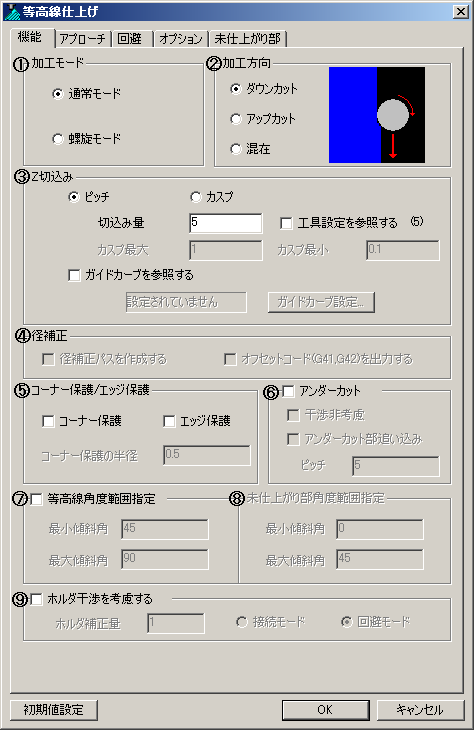
|
通常モード:
通常の等高線経路を作成します。
螺旋モード:
螺旋経路を作成します。注意) 螺旋モードでは以下のパラメータが無効になります。
[機能]
・加工方向-混在
・径補正パスを作成する
・オフセットコードを出力する
・コーナー保護/エッジ保護
・アンダーカット[アプローチ]
・形状沿い-接線切込み使用
・ラップ[オプション]
・平坦部認識を行う
・丸チップ工具の使用
・加工順序
・インコーナーR
ダウンカット:
工具の刃が未切削の部分に当たり、削り下げる加工です。アップカット:
工具の刃が未切削の部分に当たり、削り上げる加工です。混在:
各等高線毎に加工回転方向が変わります。
最初の加工方向はダウンカットです。
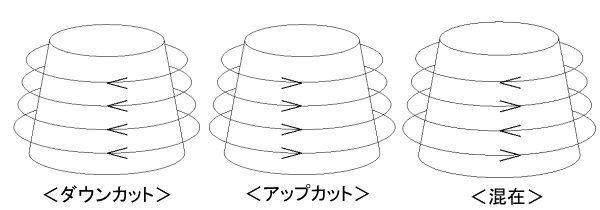 |
ピッチ:
切込み量:
1回の切込み深さを入力します。
Z等間隔の切込みをします。工具設定を参照する:
工具パラメータに設定されている[Z切込み量]を参照するかどうかを指定します。 チェックを指定すると、[切込み量]には、その値が反映されます。カスプ:
カスプハイト:
入力したカスプハイト量によりZ方向のピッチを求めます。
カスプハイトとは、加工したときに、あるピッチでのミル通過間に削り残される量のことです。
切込み量が一定ではないので、ピッチ入力枠の右側には走査線仕上げ等のようなガイド表示はされません。
注意)モデル平坦面に対して、最大でカスプ最小の値分だけ残ることがありますが、必ず平面高さに経路作成することは以前から保証していません。
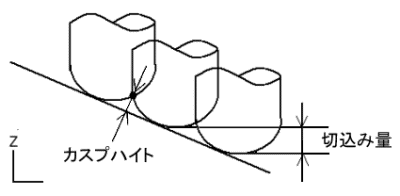 |
カスプ最大:
最大切込み深さを入力します。
カスプハイトからZ方向のピッチを求める際に、急勾配面のピッチが大きくなるので、ピッチがこの値よりも大きくならないように制御します。
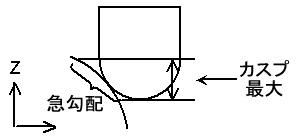 |
カスプ最小:
最小切込み深さを入力します。
カスプハイトからZ方向のピッチを求める際に、平坦部分のピッチが小さくなるので、ピッチがこの値よりも小さくならないように制御します。
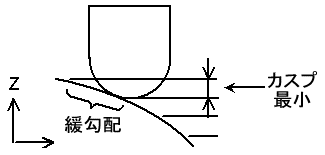 |
ガイドカーブを参照する:
「ガイドカーブ設定」を指示すると表示されるガイドカーブ設定ダイアログから、ガイドカーブを指定してZピッチを設定します。
1つの断面形状を指定することで、その断面形状に対して等ピッチ、あるいはカスプ指定でZピッチを定義できます。
[Z切込み]-[カスプ]はモデル全体の緩斜面を自動認識する仕様に対して、ガイドカーブ指定は単純な回転体や単純なオス/メス1つのモデル形状にて効果的なピッチを決めるのに有効です。
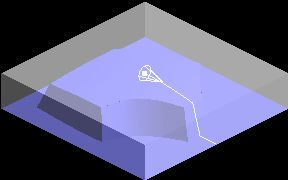 |
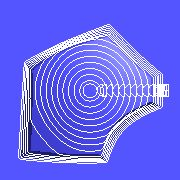 |
|
<ガイドカーブ>
|
<作成された経路>
|
ガイドカーブ設定:
ガイドカーブ設定ダイアログが表示されます。
|
<ガイドカーブ設定ダイアログ> |
プレビュー画面上で右クリックすると、コンテキストメニューが表示され、ビューを変更することができます。
また、キーボードとマウスによるビューイングも可能です。マウスビュー操作はシステム設定のビュー操作の指定によって違いがあります。
Space-E形式 Space-E V5 形式 回転 中ボタン押下のままマウス移動 中ボタン+右または左ボタン押下のままマウス移動 移動 Ctrl +中ボタン押下のままマウス移動 中ボタン押下のままマウス移動 拡大・縮小 Alt+中ボタンまたはShift + 中ボタン押下のままマウス移動 中ボタン+右ボタン1回押して離し、マウス上下
以下のボタンで閲覧操作ができます。
選択拡大・縮小(Shiftボタンで縮小) 拡大・縮小 移動 中心位置の初期化 モデル表示 ワーク表示 (ワーク設定が鋳物の場合何も表示しません) 指示したアイテムの情報を表示 ガイドカーブの方向を反転 Space-E/Modeler上のモデルを指示して取り込み 注意)
指定するガイドカーブ形状には以下の制限があります。
・Z方向に伸びた開形状であること。XY平面に乗っているとZの範囲を認識できません
・Z上下に蛇行していないこと。蛇行しているとZにラップした部分のピッチが細かくなります
・-Zから+Zに向いた形状を指定しても等高線の加工順序は高い位置から加工します
・非常に長い曲線やポリラインのような多数線分6000要素以上を指定すると経路計算されないことがあります
径補正パスを作成する:
径補正経路を作成するかどうかを選択します。
経路を工具半径オフセットして作成します。
未仕上がり加工を設定した場合は無効です。
径補正パスを作成しないとき、オフセットした位置に経路を作成します。
径補正パスを作成するとき、一度オフセットした形状に対して、もう一度オフセットします。これにより経路は加工境界位置に作成され、コーナー部分に円弧が付きます。円弧は設定している工具半径で作成されます。
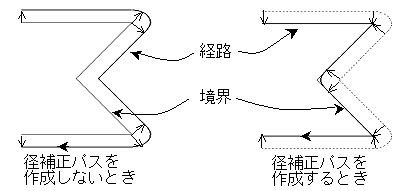 |
オフセットコード(G41,G42)を出力する:
NCデータにG41、G42を出力するかどうかを選択します。
注意)径補正の指定は、「アプローチ]−「水平アプローチ」の設定が、「円弧」の場合に有効です。更に、工具パラメータの「Dコード」を設定する必要があります。
直線アプローチに補正コードを付加したい場合、円弧アプローチの角度を0度に指定して下さい。
モデルの角部で工具がダレることにより角がなくなったように仕上がる現象を回避する機能です。
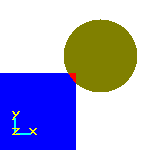 |
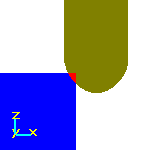 |
|
コーナー部ダレ
|
エッジ部分のダレ
|
コーナー保護:
垂直方向の角部を工具ダレから保護します。角部には円弧によるループ形状が作成されます。
エッジ保護:
水平方向の角部を工具ダレから保護します。角部を通過する経路は出力しません。
組み合わせによって以下のような経路を作成します。
![]() アンダーカット
アンダーカット
モデルのアンダーカット部を特殊工具によって加工するための機能です。
工具パネルで設定されている、T-スロット工具(球形工具)の設定を参照して経路を作成します。
工具干渉非考慮:
「5Axis オプション」での使用や、4軸加工目的で水平方向からボール工具で加工するなど、特殊なケースで使用します。 「5Axis オプション」の使用方法については発行通知書の該当欄を参照してください。
工具に球形工具が指定されている場合のみ有効となります。
注意)この工具干渉非考慮モードは、そのまま通常工具で3軸加工するとモデル干渉となります。 経路エディタの加工シミュレーションでも特殊工具の表示、4軸加工などに対応していません。 モデル形状によって部分的にパスが出ないことがあります。
アンダーカット部追い込み:
下図のようなアンダーカット部が平坦な部分に対して、XY方向から複数の周回で追い込んだ加工経路を作成します。ピッチ:
アンダーカット部追い込みを指定した場合の追い込み経路のピッチを指定します。
注意)
アンダーカット追い込み機能はアンダーカット部分が平坦面の場合に有効です。傾斜したアンダーカット形状の場合、傾斜に沿った経路は作成しません。注意)下図のような工具には対応していません。
・未仕上がり部を指定しても、アンダーカット部分は経路作成されません。
またアンダーカットがあると正常な未仕上がり部加工経路が作成されないことがあります。
・アンダーカットを指定の場合、加工順序をZ優先にしても部位毎の加工順序とならないことがあります。
![]() 等高線角度範囲指定
等高線角度範囲指定
等高線経路を出力する範囲を角度にて指定します。未仕上がり部のみ加工の場合は指定できません。
それぞれ水平方向を0度とし、入力できる値は0度以上90度以下です。
最小傾斜角0度、最大傾斜角90度でモデル全体に等高線経路を作成します。
最小傾斜角:
等高線経路を作成する角度範囲の最小を入力します。最大傾斜角:
等高線経路を作成する角度範囲の最大を入力します。
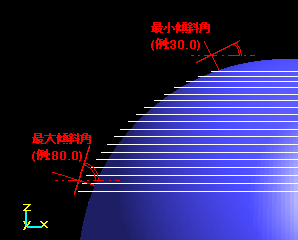 |
![]() 未仕上がり部角度範囲指定
未仕上がり部角度範囲指定
平坦部未仕上がり部の加工経路を出力する範囲を角度にて指定します。未仕上がり部を加工しない指定の時は入力できません。
それぞれ水平方向を0度とし、入力できる値は0度以上90度以下です。
最小傾斜角0度、最大傾斜角90度の指定ではモデル全体に未仕上がり部の経路を作成します。
最小傾斜角:
未仕上がり部の加工経路を作成する角度範囲の最小を入力します。最大傾斜角:
未仕上がり部の加工経路を作成する角度範囲の最大を入力します。
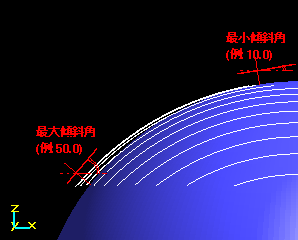 |
注意)角度範囲指定は、アンダーカット設定の場合、工具によって対応範囲が異なります。
・モデルのエッジ部分を加工するような余分な経路が発生する場合があります。
<等高線仕上げ機能で作成できる経路タイプ>
「等高線角度範囲指定」のチェックを指定と、未仕上がり部タブ→未仕上がり部→経路作成モードと、未仕上がり部タブ→未仕上がり部→切り込みモード(周回、平行(単方向)、平行(往復))の組み合わせに応じて、以下のような経路を作成することができます。
|
未仕上がり部
切り込みモード= 周回 |
未仕上がり部
切り込みモード= 平行 |
未仕上がり部
切り込みモード= 片側 |
||
| 等高線角度範囲指定 = OFF |
経路作成モード = |
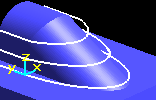 |
||
|
経路作成モード = |
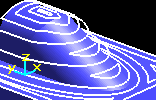 |
−
|
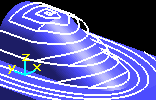 |
|
|
経路作成モード |
 (あまり用途なし) |
−
|
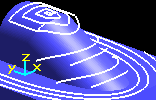 (あまり用途なし) |
|
| 等高線角度範囲指定 = ON |
経路作成モード = 未仕上がり部加工し |
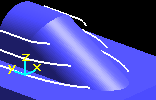 |
||
|
経路作成モード = |
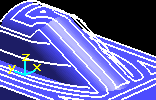 |
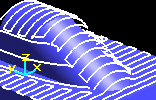 |
−
|
|
|
経路作成モード = |
 |
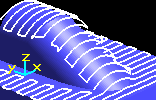 |
−
|
|
チェックを指定すると、工具設定パネルで指定した首下長さ、シャンク、ホルダ設定から、ホルダ干渉しない経路を作成します。
指定された工具条件、ホルダ条件で加工可能な範囲を加工する経路を作成します。
加工途中のストックを考慮した経路を作成します。
ホルダ補正量:
ホルダが接触、微小干渉しないようにホルダをモデル、ワークにから少し離れた位置で加工する量を指定します。
ホルダ径と高さを下図のような形状に調整した位置で干渉チェックします。
接続モード:
指定された工具条件、ホルダ条件で加工可能な範囲を加工する経路を作成します。回避モード:
指定された工具条件、ホルダ条件においてホルダ干渉する場所は経路作成しません。